윈도우10 작업표시줄 시계 옆에 요일도 추가하는 방법
윈도우10 작업표시줄 시계 옆에 요일도 추가하는 방법
윈도우7이 종료되고 현재는 대부분의 많은 컴퓨터가 윈도우10 운영체제로 업그레이드해서 사용중인데요.
윈도우10 바탕화면의 우측 하단에 보시면 이렇게 현재 시각과 날짜를 알려주는 공간이 있습니다.
2020년 7월 29일 오후 8시 23분이라고 현재 시각을 자세히 알려주는데 뭔가 하나 허전해 보이네요.
바로 요일이 나오지 않는 다는 건데요. 요즘엔 날짜도 헷갈리지만 요일도 무슨 요일인지 가물가물한 날이 많은데 요일까지 시각 옆에 함께 나와 준다면 매우 좋을 듯 하네요.
그래서~ 전 바꿨습니다 ㅋㅋ 시각옆에 요일도 나오도록 어떻게 바꾸는지 알아보도록 할텐데요. 윈도우10 기준으로 작성되었다고 미리 알려드려요!!
A. 제어판을 실행합니다. 좌측 하단 검색란에 "제어판"을 치고 엔터하시면 됩니다.
B. "제어판"의 여러 목록 중 "국가 또는 지역"을 찾아 클릭합니다.
C. "추가 설정"을 클릭합니다.
D. 상단에 숫자, 통화, 시간, 날짜 중 "날짜"를 선택하시고 아래 옵션 중 "간단한 날짜"부분을 수정해 줄 예정입니다.
원래 yyyy-MM-dd로 되어 있는데 그 뒤에 "-ddd"를 붙이고 하단에 적용을 누르시면 윈도우10 오른쪽 하단 작업표시줄 시계부분에 "-요일"이 월,화,수,목 처럼 줄임으로 붙는 것을 확인 할 수 있습니다.
yyyy-MM-dd 뒤에 "-dddd"로 d를 4개 붙이면 윈도우10 오른쪽 하단 작업표시줄 시계부분에 "-요일"이 월요일, 화요일, 수요일 등 정식명칭으로 붙는것을 확인 할 수 있습니다.
전 "-ddd"만 붙여서 줄임으로 사용하고 있네요. 그건 각자 편하신 걸로~
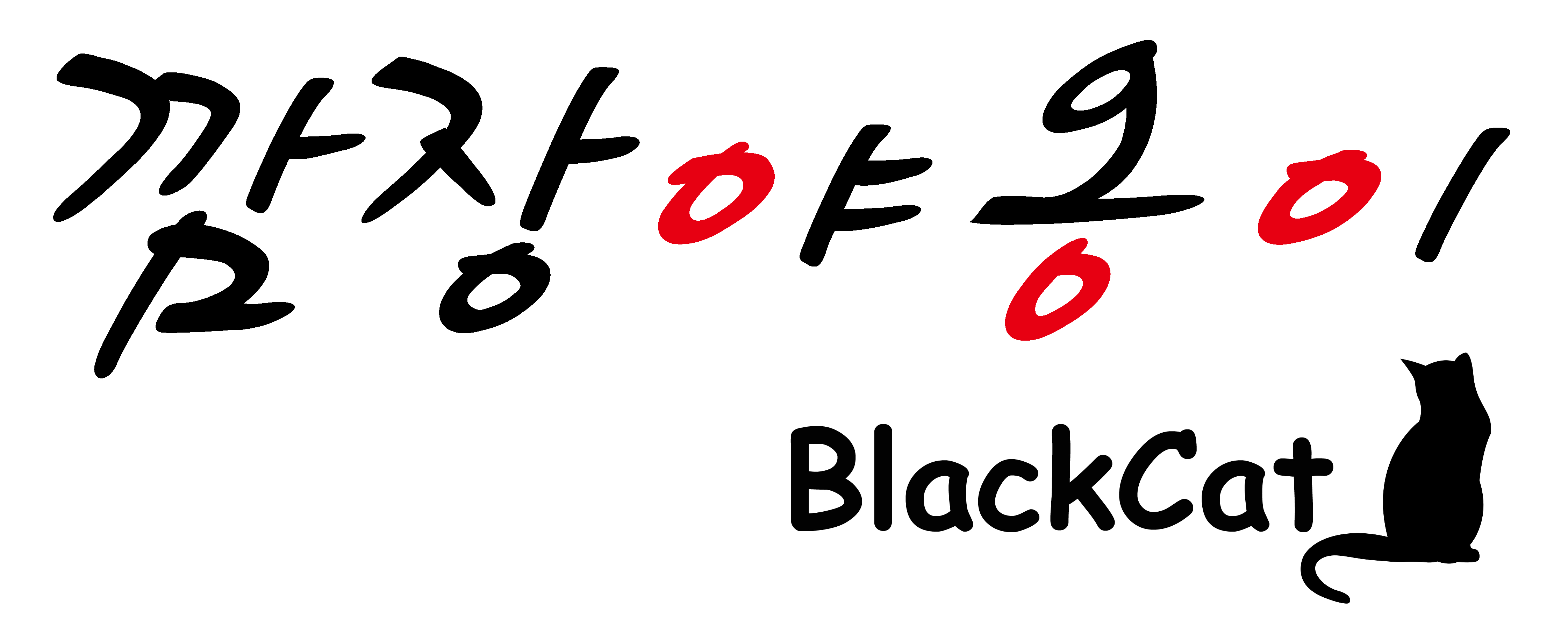














댓글